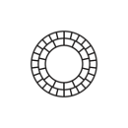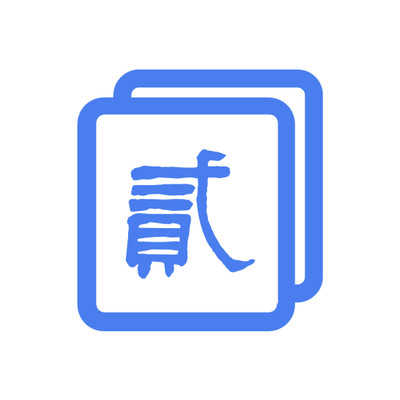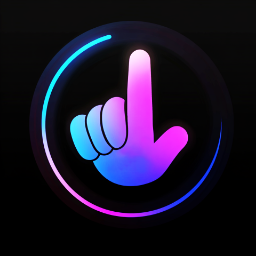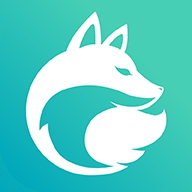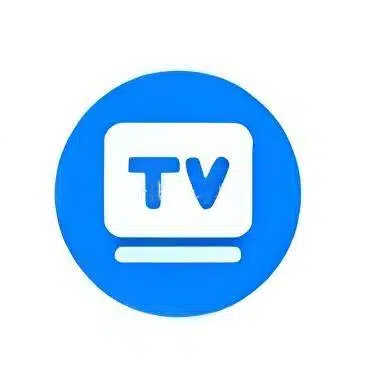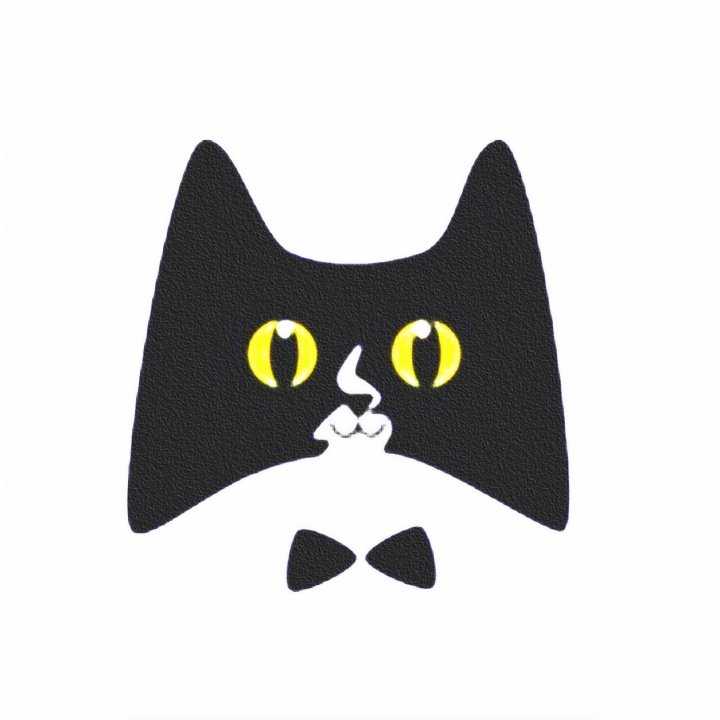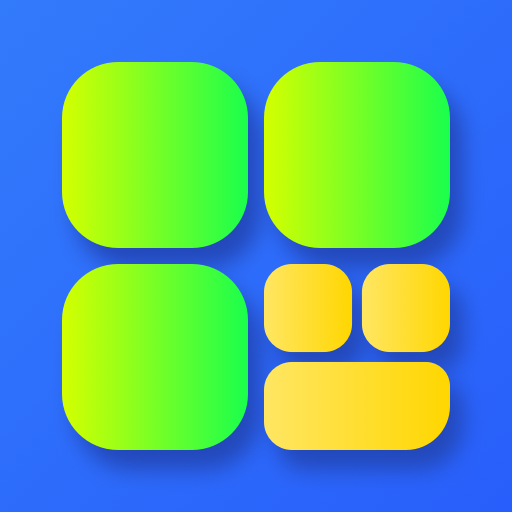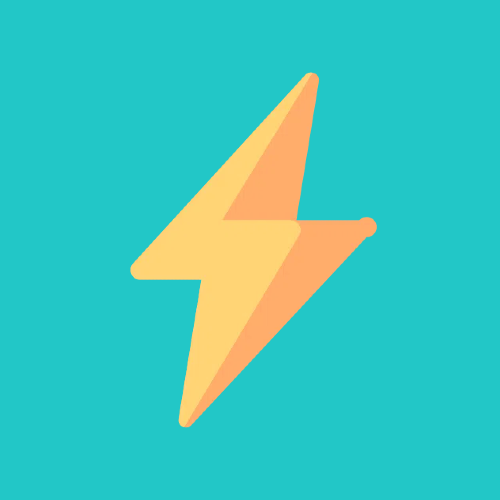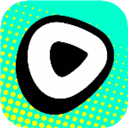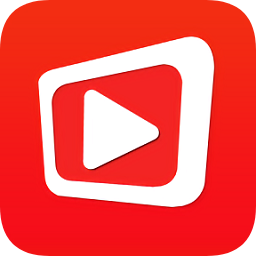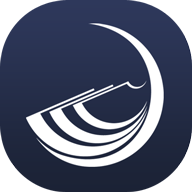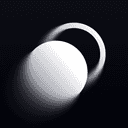- 详情
- 下载地址
- 同类热门
- 推荐专题
VSCO相机是一款拥有丰富滤镜资源的图片编辑软件,用户可以运用这款软件对图片进行美化,比如可以修改对比度、曝光、温度、晕影等等,加上创新的处理技术,让图片焕然一新,在这里你可以看到全世界摄像师优秀的作品,也可以发布自己的图片让别人欣赏哦。软件主打胶片风格,延续了时下流行的简约操作方式,从生动的色彩到渐变的黑白,市面上最好的移动预设尽在这里,让你做不一样的烟火。
VSCO相机软件特色
1、商店
在应用内商店中浏览并购买各式各样的炫酷预设包。从生动的色彩到渐变的黑白,市面上最好的移动预设尽在这里。
2、控制功能增强
分开的对焦圈和曝光圈以及白平衡锁定增强了创意控制。
高级相机控制功能包括手动对焦、快门速度、曝光补偿和 ISO 感光度。
3、浏览图库
多种缩略图尺寸可供选择,为你打造量身订制的图片浏览体验。
4、信息资料
轻松查看你的图片数据,如位置、日期、使用的预设等信息。
5、卓越的预设
图片从未如此令人惊艳。借助我们的创新处理技术,VSCO 将在 iOS 平台上为你呈现前所未有的精美图片。
6、全分辨率
支持高分辨率导入和导出图片,丝毫不影响图片质量。
7、搜索
搜索用户、Journal 文章和照片,发现新作品并与社区保持联系。
8、处理前和处理后
只需在编辑视图中按住图片,即可将原始图片与编辑后的图片进行对比。
VSCO相机使用教程
一、滤镜的使用
1、VSCO有上百个滤镜,每个滤镜适合的风格也不一样,不同场景、不同时间光线下拍出来的图,即使用的滤镜和参数一模一样,也不能调出一样的效果哦。

2、选中滤镜后还可以调整滤镜的浓度,滤镜浓度从0-12,大家可以根据自已的需求调整,12为滤镜最大的浓度。有一部分滤镜里面还可以单独调整对比度和冷暖色调。

二、参数之间的关系
曝光:图片亮,加减对应的是明暗度
对比度:图片的明暗对比
调节:裁剪、矫正、旋转图片:
锐化:增加图片锐度,放大细节更清楚;
清晰度:顾名思义,图片的清晰程度:
饱和度:画面中颜色的浓度
色调:高光降低照片亮部,阴影提亮暗部
白平衡:色温和色调,色温高低从黄色过渡到蓝色,色调高低从洋红过渡到青色
肤色:降低数值偏青,增加偏洋红色:
暗角:以图片四周过渡到中间的渐变暗:
颗粒:增加颗粒会有胶片感
褪色:图片整体变灰,饱和降低
色调分离:多种颜色,高光和阴影各有6人颜色,可根据画面想要的基调来调整数值
边框:给图片加边框:
HSL:6种颜色,每种有色度,饱和度,亮度,可单独调整画面中某一人颜色,不改变整体。

三、HSL参数
HSL:可单独调整某种颜色的功能。HSL里面可以调整的颜色有6人,分别是红、橙、黄、绿、蓝、紫。每种颜色可调整的范围有三人,分别是色度、饱和度、亮度
色度:色彩偏移的范围程度
饱和度:该色彩的浓度
亮度:色彩的明亮度,类似于光度
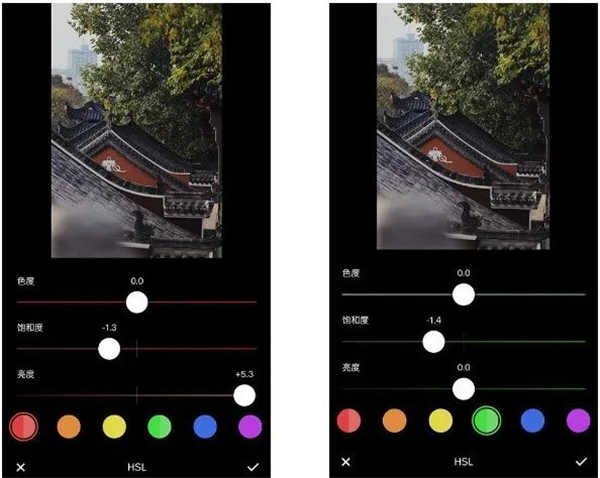
四、剪裁矫正工具及二次构图
1、矫正工具
原图边角不是一条直线,画面有些畸变。通过裁剪工具里面的倾斜工具来调整使画面横平竖直。

2、裁剪工具
有许多照片我们在拍摄时,可能因为镜头焦段问题或环境问题没有拍好,这时候可以尝试使用一下二次构图,截取画面中好的部分,也许就能变成张不错的照片。

五、批量使用参数及导出
选择工作室页面,选中一张修好的图片,点击右下角的三个点

出现选项框,选择复制编辑(注:选择单张图片时才会出现复制编辑选项,如果点击不出来要注意看是否是选择广多张图片,多张长图片不支持复制参数。
选择想要用同参数的图片,可同时选中多张,然后点击右下角三个点选择粘贴编辑,刚刚调整的参数就全部覆盖到选中的图片上面啦。选择导出时,选中图片,然合选择保存至相机胶卷即可可单张保存也可批量保存。

VSCO相机如何叠加滤镜
1、在app中的工作室界面,先点击右下角+号导入一张照片

2、然后单击照片后,并点击右下角编辑器按钮

3、进入后,在所有滤镜中选择你喜欢的滤镜添加

4、添加完成后点击左上角x按钮,并点击保存为草稿

5、接着返回到工作室界面,点击我们刚刚保存的照片,并再次点击编辑器按钮

6、最后再次为照片添加新的滤镜就叠加成功啦

7、叠加好的照片可以点击右上角导出按钮,然后选择保存到相册即可

VSCO相机更新日志
v415版本
更新到最新版本的应用程序,以访问我们最新的预设、编辑工具和鼓舞人心的内容。
v385版本
修复常见崩溃
微小的错误修复和性能改进
v383版本
—修复常见崩溃
—微小的错误修复和性能改进
- 厂商:Visual Supply Co
- 包名:com.vsco.cam
- 版本:v415
- MD5值:5e694732ced4dc0191f1d48eebe0d488